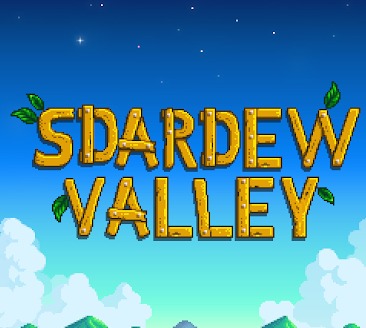티스토리 뷰

데이터베이스의 생태가 '생성 중'에서 '사용 가능'으로 되었다.
앞선 글에서 서버를 설정했듯, RDS도 다음과 같은 설정을 해줘야 한다.
- Time Zone
- Character Set
- Max Connection

왼쪽의 메뉴에서 [파라미터 그룹]을 선택한다.

[파라미터 그룹 생성] 버튼을 클릭한다.

여기서 파라미터 그룹 패밀리는 생성했던 MariaDB와 같은 버전으로 맞춰준다.

MariaDB의 버전은 왼쪽 메뉴에서 [데이터베이스]를 선택한 다음 DB 목록 중에 버전을 확인하고 싶은 DB를 선택한다.
그리고 [구성]에서 엔진 버전을 확인할 수 있다.

파라미터 그룹이 생성되었다. 여기서 이름을 클릭하여 파라미터 편집을 할 수 있는 화면으로 이동할 수 있다.

[파라미터] 항목에서 수정 버튼을 클릭한다.

그럼 418개의 수정 가능한 파라미터를 볼 수 있다.
Time Zone 설정

timezone 설정을 위해서 time_zone을 검색한다. 그럼 아래에 허용된 값이 나오는데, 저기서 Asia/Seoul(자기가 원하는 국가로) 설정을 해주었다.
Character Set 설정

character_set_*은 utf8mb4로 설정을 한다.

collation_*은 utf8mb4_general_ci로 설정한다.
💡 utf8과 utf8mb4의 차이
보통 코드를 작성할 때 utf8로 설정을 많이 할 것이다. 이 utf8과 utf8mb4의 차이는 utf8은 이모지를 저장할 수 없지만, utf8mb4는 이모지를 저장할 수 있다.

Max Connection

max_connections는 150으로 설정을 하였다.

[수정 사항 요약]에서 자기가 변경한 내용을 볼 수 있다. 이를 확인하고 우측 하단의 [변경 사항 적용] 버튼을 클릭하면 적용이 된다.

파라미터 그룹 적용

왼쪽 카테고리에서 데이터베이스를 클릭한다. 원하는 데이터베이스를 선택한 다음 오른쪽에 있는 수정 버튼을 클릭한다.

[추가 구성]에서 DB 파라미터 그룹을 방금 생성한 파라미터 그룹으로 설정한다. 그리고 제일 아래에 있는 [계속] 버튼을 클릭한다.

[수정 사항 요약]에서 변경된 사항을 확인하고, [수정 예약]을 [즉시 적용]으로 한다.


[데이터베이스]에서 정보를 보고 싶은 데이터베이스의 이름을 누르고 [구성]의 [파라미터 그룹]에서 파라미터 그룹이 잘 변경되었는지 확인할 수 있다. 만약 제대로 변경되지 않았다면 [작업]의 [재부팅]을 하면 된다.
- Total
- Today
- Yesterday
- pm.test
- github
- 2차 인터뷰
- 코틀린
- java
- Basic Type
- 네이버 2022 공채
- hashcode
- pm.expect
- string
- postman tests
- 주생성자
- postman collection
- Kotlin In Action
- squash merge
- graphql
- postman
- go 특징
- Squash and merge
- 1차 인터뷰
- downTo
- 확장 함수
- git
- 코딩테스트
- python3
- mysql
- Kotlin
- Python
- DGS Framework
- solidity
| 일 | 월 | 화 | 수 | 목 | 금 | 토 |
|---|---|---|---|---|---|---|
| 1 | 2 | 3 | 4 | 5 | ||
| 6 | 7 | 8 | 9 | 10 | 11 | 12 |
| 13 | 14 | 15 | 16 | 17 | 18 | 19 |
| 20 | 21 | 22 | 23 | 24 | 25 | 26 |
| 27 | 28 | 29 | 30 |